让EXCEL工作簿以只读模式打开,修改需要密码
1、打开已经做好的工作簿(本例为“辛苦做好的表”);

2、将“辛苦做好的表”保存为副本:【文件】—>【另存为】—>选择桌面为保存位置

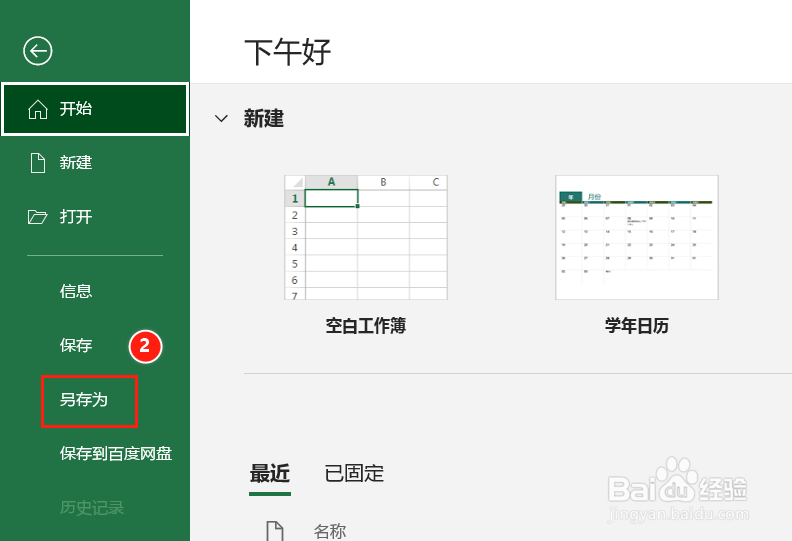
3、设置另存为选项:以示区别,命名为“辛苦做好的表2”—>【工具】—>【常规选项】
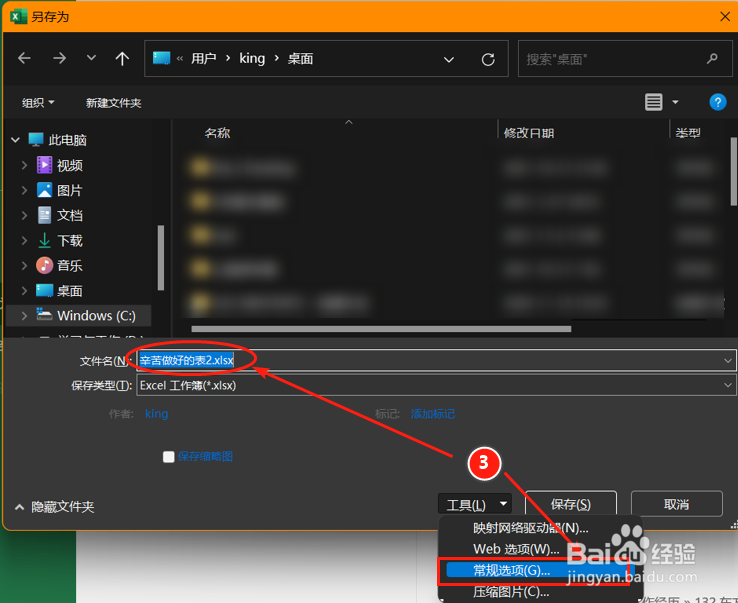
4、设置修改权限:在【修改权限密码】输入密码—>【确定】

5、确认密码:在【重新输入修改权限密码】栏再次输入密码—>【确定】

6、点击【保存】,弹出“辛苦做好的表2”EXCEL界面。


7、关闭EXCEL,返回桌面,你要的带权限的表格就做好了。

1、双击“辛苦做好的表2”
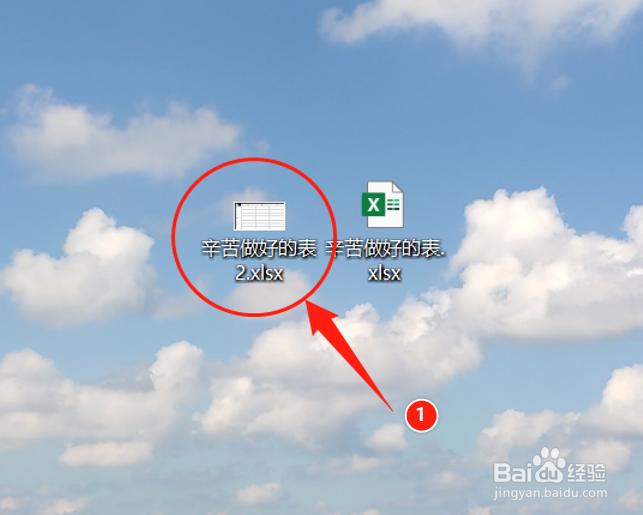
2、弹出对话框,要输入密码,才能获取写权限;没有密码,只能乖乖选【只读】

3、3 打开后看到屏幕上方显示为“只读”模式,测试成功!


声明:本网站引用、摘录或转载内容仅供网站访问者交流或参考,不代表本站立场,如存在版权或非法内容,请联系站长删除,联系邮箱:site.kefu@qq.com。
阅读量:28
阅读量:28
阅读量:185
阅读量:185
阅读量:162